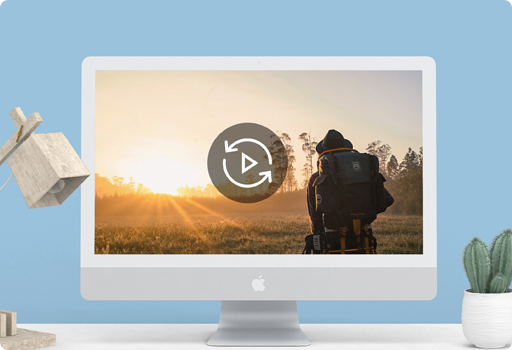1. Quel est la différence entre la version d'essai et la version d'enregistrement de ce programme ?
La version d'essai et la version enregistrée sont le même produit et possèdent les mêmes fonctions, à l'exception des limitations ci-dessous:
1) Pour un fichier plus de 5 minutes, vous ne pouvez convertir que 5 minutes.
2) Pour un fichier moins de 5 minutes, vous ne pouvez convertir que la moitié.
Après l'achat du logiciel, vous recevrez un code d'enregistrement pour vous inscrire à notre logiciel. Comme notre utilisateur enregistré, vous aurez le droit d'obtenir le service de mise à jour gratuite et de profiter le soutien technique complet de notre part. En outre, on offre des réductions spéciales pour nos clients enregistrés.
2. Comment enlever la barre noire autour de mon film ?
Vous pouvez couper les barres noires autour de votre film par la fonction « Rogner » de notre programme. Cliquez sur l'icône « Rogner » et rogner votre vidéo en suivant les méthodes dans la fenêtre du rognage.
3. Lorsque je veux convertir ma vidéo locale pour iPhone, auxquelles spécifiques dois-je penser ?
Cliquez sur la liste déroulante du « Profil », ce logiciel offre des profils par défaut pour les types de l'iPhone différents. Vous pouvez sélectionner lequel qui peut répondre à votre besoin, comme iPhone 5S/5C H.264 Vidéo(*.mp4), iPhone H.264 HD Vidéo(*.mp4), etc.
4. Comment obtenir la meilleure qualité pour une vidéo MP4 ?
Sélectionnez le format MP4 H.264 dans la liste déroulante du « Profil ». Mais il faudrait noter que cela va prendre plus de temps pour la conversion que d'autres formats de sortie. Par ailleurs, élever les bitrates vidéo/audio peut aussi entraîner des différences.
5. Je veux juste un segment de ma vidéo, est-ce possible ?
Bien sûr que oui, après que vous avez ajouté la vidéo dans le programme, entrez dans la fenêtre « Couper », et puis commencez à faire un coupage comme vous voulez.
6. Comment joindre mes vidéos dans un seul fichier ?
Après avoir ajouté des vidéos dans ce programme, cochez les vidéos à joindre et cochez la case « Fusionner en un seul fichier ». Attendez un peu, vous allez obtenir un seul fichier à partir des vidéos sélectionnées.
7. Je veux capturer l'image actuelle de mon film, est-ce possible et comment réaliser ?
Si vous voulez l'image actuelle de votre vidéo, vous pouvez utiliser l'option « Capture d'image ». Juste cliquez sur le bouton « Capture d'image », l'image va être enregistrée, vous pouvez cliquer sur « Ouvrir dossier de capture d'écran » à côté du bouton « Capture d'image » pour visionner vos images. Vous pouvez sélectionner la destination pour les images par cliquer sur le bouton « Préférences ». Par défaut, les images capturées vont être enregistrées dans C:\Documents and Settings\Administrator\My Documents\Aiseesoft Studio\Snapshot.

 Télécharger
Télécharger Télécharger
Télécharger